电脑开机后黑屏,小编教你电脑开机黑屏怎么解决
- 分类:帮助 回答于: 2018年09月20日 11:12:00
使用电脑时会遇到各种电脑故障,电脑开机黑屏可是不少人遇到过的,自己的电脑按完开机键后,黑屏,没反应,无法开机,很多人遇到这种情况完全不知道要怎么下手。下面,小编给大家介绍电脑开机黑屏的处理步骤了。
据了解,50%以上的用户都有遇到电脑开机黑屏的状况,而电脑一直黑屏,不但会影响我们的工作,而且也会影响我们的心情,那么,电脑开机一直黑屏怎么办呢?难道一直这样?NONONO,下面,小编给大家带来了电脑开机黑屏的解决方法。
电脑开机黑屏怎么解决
一、显卡、内存接触不良造成电脑开机黑屏
解决办法:如果显示接触不良很容易出现黑屏,有些还会出现花屏等等故障,这时可打开机箱,然后用十字镙丝刀取下显卡,最好用橡皮擦擦试一下那个“金手指”部分,再重新插入试试,也有可能是内存松动,解决方法同样,擦试后重新插入。

电脑黑屏图-1
解决办法:重新清洁擦试后插入
二、电源有问题造成电脑开机黑屏
如果通过显卡、内存还是没解决,这时得考虑一下是不是电脑的电源有问题,大多出现电脑黑屏不显示是因为电脑电源有问题,当然你可以看一下电源后面的风扇有没有转,如果没转检测有没有电输出过来(检查电源插板等等),确定有电输入,那么基本可以判断电源有问题,有些是转一下马上停,也有些是正常转的,能转不一定就是好的,有条件可以用另一台电脑电源替换测式一下,我们在日常中很多都是因为电脑电源出现问题而导致电脑开机黑屏,你也试试吧。

黑屏图-2
解决办法:更换电源
三、显示器损坏或接触不良造成电脑开机黑屏
如果显示器与电脑的连接松动也同样会出现电脑开机黑屏现象,所以检查一下连线是否接牢,还有一种情况就是显示器损坏,其实你的电脑是正常工作的,只是你无法显示,你时你可以按一下电脑键盘的【NumLock】键,看看那个灯会不会随着你的按键而亮灭呢,如果会基本可以确定电脑主板是正常的,说明显示器损坏或接触不良。

开机黑屏图-3
解决办法:更换CPU
四、CPU损坏造成电脑开机黑屏不显示
如果你的电脑CPU出现问题那么电脑一定是无法显示的,现在一般CPU出现的问题是不多的,通常造成CPU出现问题的原因基本是你的电脑CPU风扇坏了导致CPU温度过高而烧掉,首先你要以打开机箱,检测一下CPU风扇有没有转,如果没转就有点麻烦了,估计CPU烧坏了,这个没办法,花银子更换,如果风扇是转的可以用手摸摸CPU(注意在摸CPU之前请在金属类的物品上先摸一下放掉手上的静电),如果是凉的说明CPU没有工作,也可以说明CPU有问题,具体问题具体分析吧。
五、开机有显示,然后黑屏
出现这种情况基本说明你的电脑硬件没有问题,这就要求检查软件问题了,具体以下原因及解决方法。
显卡分辨率或刷新频率过高造成电脑开机黑屏
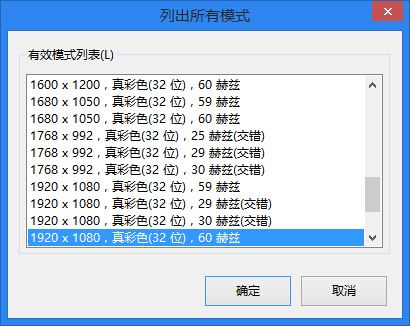
开机黑屏图-4
如果在设置显卡的分辨率或刷新频率时设置过高,这时你的电脑会出现电脑开机黑屏现象,即使你重新启动电脑也是一样,仍然是无法进入Windows系统的。
解决办法:就是以安全模式进入,然后重新设置电脑的分辨率或刷新频率。
六、显卡驱动程序不兼容造成电脑开机黑屏
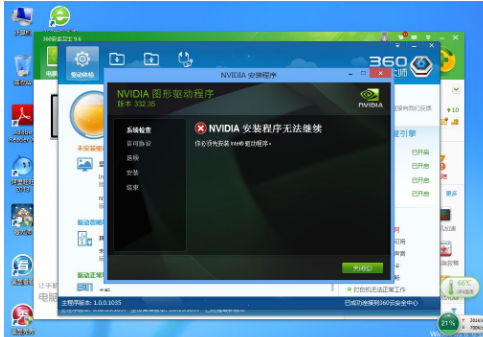
电脑图-5
如果你的显卡驱动不小心删除或出现不兼容的时候也会造成无法显示。
解决办法:重新安装显卡驱动程序,建议到显卡生产商的官方网站上下载驱动程序,而且最好是下载最新版本的,因为你的系统升级后可能出现不兼容或者你在安装游戏等软件时对驱动造成冲突而不兼容。
七、系统出现问题造成电脑开机黑屏
如果你的系统有问题也同样会出现电脑开机黑屏的故障,系统出现问题的原因有很多种,或许系统的某个重要文件不小心删除了或者你的电脑系统被病毒破坏掉了,总之因为你的系统原因导致电脑开机黑屏而无法进入系统。
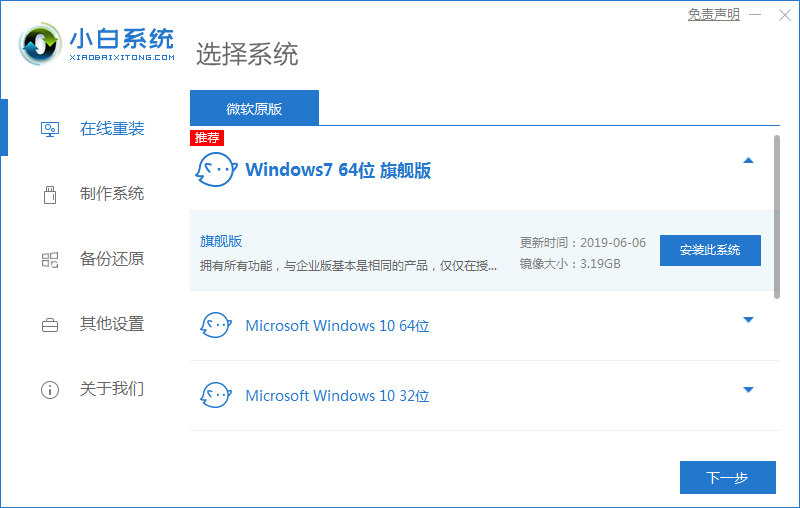
解决办法:重装系统,可以点击查看U盘重装系统的方法,学会了就不用到维修店花钱重装系统啦。当然,点击右侧人工客服进行详细咨询也可以哦。以上就是解决电脑开机黑屏的处理方法了。
 有用
26
有用
26


 小白系统
小白系统


 1000
1000 1000
1000 1000
1000 1000
1000 1000
1000 1000
1000 1000
1000 0
0 0
0 0
0猜您喜欢
- 账户被停用联系管理员怎么办..2020/10/03
- 华硕电脑系统重装教程具体操作步骤图..2021/04/01
- 安装系统蓝屏怎么回事2020/05/22
- 华硕开机无限进入BIOS怎么办..2020/12/22
- 电脑进入系统后黑屏,小编教你电脑进入..2018/04/04
- 笔记本摄像头黑屏怎么处理..2021/01/19
相关推荐
- 告诉你如何一键还原电脑系统..2019/01/28
- 最新的3000左右的电脑配置推荐清单..2021/07/30
- 详细图文讲解苹果电脑怎么区域截图..2020/09/05
- 教你怎么隐藏qq2020/12/28
- 电脑虚拟内存不足怎么办,小编教你解决..2018/03/05
- windows黑屏原因以及解决方法..2021/01/11

















